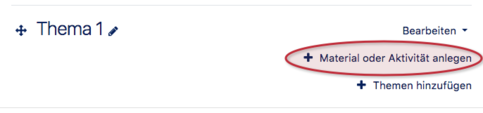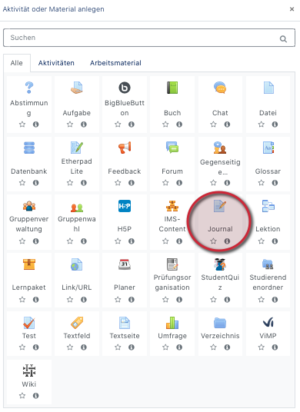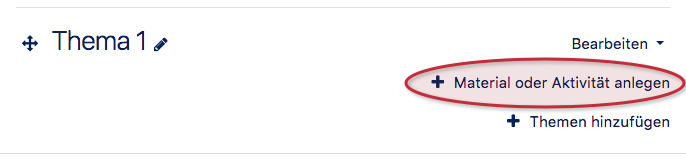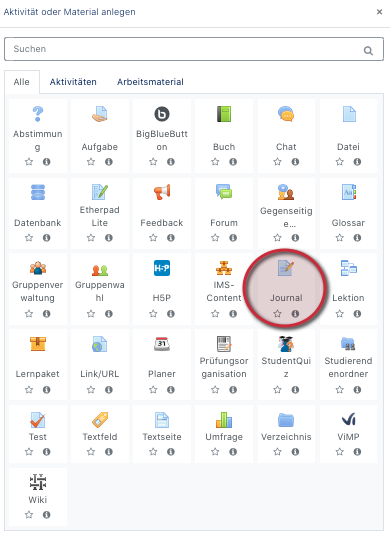| Zeile 10: | Zeile 10: | ||
|text=Dieser Artikel befindet sich zur Zeit im Aufbau. | |text=Dieser Artikel befindet sich zur Zeit im Aufbau. | ||
}} | }} | ||
| + | <bootstrap_alert color=warning>Please find the english version on the page [[Nutzungsszenario:_Lerntagebuch/en|Usage scenario: Learning diary]]! | ||
| + | </bootstrap_alert> | ||
| + | |||
| + | |||
Dieser Artikel schildert, wie Sie mit Hilfe der Aktivität Journal Tagebucheinträge oder Rückmeldungen (z.B. zu einem bestimmten Thema) für TeilnehmerInnen erzeugen. | Dieser Artikel schildert, wie Sie mit Hilfe der Aktivität Journal Tagebucheinträge oder Rückmeldungen (z.B. zu einem bestimmten Thema) für TeilnehmerInnen erzeugen. | ||
| + | <br clear=all> | ||
== Was ist zu tun? == | == Was ist zu tun? == | ||
Version vom 29. April 2020, 11:29 Uhr
Allgemeine Informationen
| Anleitung | |
|---|---|
| Informationen | |
| Betriebssystem | Alle |
| Service | PANDA |
| Interessant für | Angestellte, Studierende und Gäste |
| HilfeWiki des ZIM der Uni Paderborn | |
For other articles about this topic, see Nutzungsszenarien in PANDA
Dieser Artikel befindet sich zur Zeit im Aufbau. |
Please find the english version on the page Usage scenario: Learning diary!
Dieser Artikel schildert, wie Sie mit Hilfe der Aktivität Journal Tagebucheinträge oder Rückmeldungen (z.B. zu einem bestimmten Thema) für TeilnehmerInnen erzeugen.
Was ist zu tun?[Bearbeiten | Quelltext bearbeiten]
- Aktivität Journal erstellen
- Einstellungen anpassen
Schritt-für-Schritt Anleitung[Bearbeiten | Quelltext bearbeiten]
Bearbeiten einschalten[Bearbeiten | Quelltext bearbeiten]
In den meisten Fällen müssen Sie in ihrem Kurs den Bearbeitungsmodus einschalten. Nur so haben Sie die entsprechenden Schaltflächen um Materialien und Aktivitäten im Kurs zu erstellen oder die Einstellungen zu bearbeiten.
Dies können Sie als Kursadministrator folgendermaßen erledigen:
- Im linken Einstellungsblock "Kursadministration" finden Sie die Schaltfläche "Bearbeiten einschalten".
Nachdem der Bearbeitungsmodus eingeschaltet ist, stehen ihnen alle Bearbeitungsoptionen zur Verfügung.
Journal anlegen
Im folgenden Auswahldialog wählen Sie Journal aus und klicken auf "Hinzufügen". Dies legt eine Aufgabe im aktuellen Abschnitt an und leitet auf die Einstellungsseite weiter.